Istotne kwestie dotyczące haseł zapisanych w przeglądarce
- Mechanizm przechowywania haseł w Google Chrome, choć komfortowy, niesie ze sobą pewne zagrożenia. Cyberprzestępcy mogą uzyskać nieautoryzowany dostęp do Twoich haseł zgromadzonych na koncie Google.
- Brak dodatkowej ochrony w sytuacji, gdy nie jest aktywne hasło menedżera haseł Chrome, otwiera furtkę dla potencjalnych ataków. Hakerzy mogą stosunkowo łatwo przejąć Twoje hasła.
- Twoje dane logowania w Chrome są dostępne online i zapisywane lokalnie na Twoim komputerze. Warto podjąć odpowiednie kroki w celu wzmocnienia ich ochrony.
Pozwolenie przeglądarce Google Chrome na zapamiętywanie haseł, choć wygodne, jest obarczone ryzykiem. Mając odpowiednie narzędzia, cyberprzestępca może bez problemu wyświetlić wszystkie Twoje hasła zapisane na koncie Google i wykorzystać je do nieautoryzowanego logowania na Twoich kontach internetowych.
Poniżej opisujemy, jak w prosty sposób można podejrzeć hasła zapisane w Chrome i dlaczego w pewnych sytuacjach warto tego unikać.
Jak funkcjonuje menedżer haseł w Google Chrome?
Narzędzie do zarządzania hasłami w Google jest częścią przeglądarki Chrome i można nim sterować z poziomu ustawień. Aby dostać się do menedżera haseł, należy kliknąć ikonę z trzema kropkami w prawym górnym rogu, a następnie wybrać opcję „Ustawienia”. W panelu ustawień po lewej stronie wybierz „Autouzupełnianie i hasła”, a następnie „Menedżer haseł Google”.
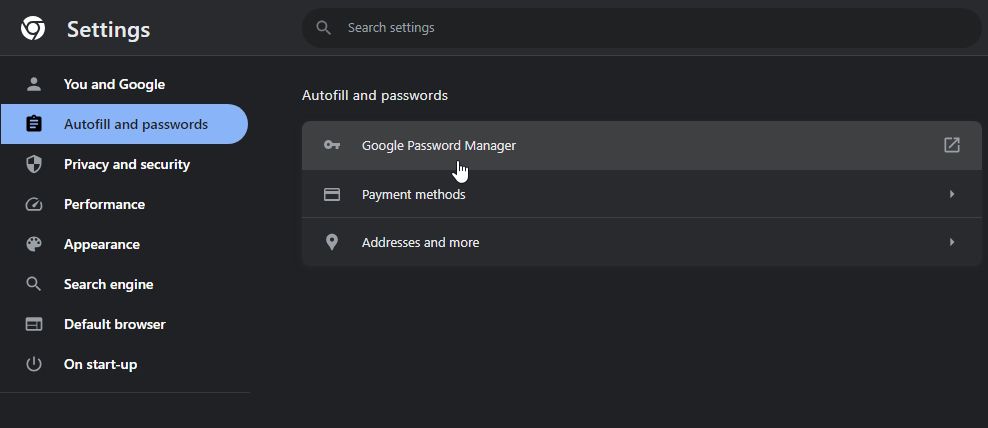
Alternatywnie możesz wpisać w pasku adresu „chrome://password-manager/passwords”, aby przejść bezpośrednio do tej sekcji.
Niezależnie od wybranej metody, Menedżer haseł w Chrome zaprezentuje listę wszystkich zapisanych danych logowania do stron internetowych. Przy każdej witrynie wyświetlona zostanie nazwa użytkownika oraz zamaskowane hasło. Po kliknięciu ikony oka obok hasła, Chrome poprosi Cię o uwierzytelnienie za pomocą hasła lub kodu PIN systemu operacyjnego. Po pozytywnej weryfikacji hasło zostanie ujawnione.
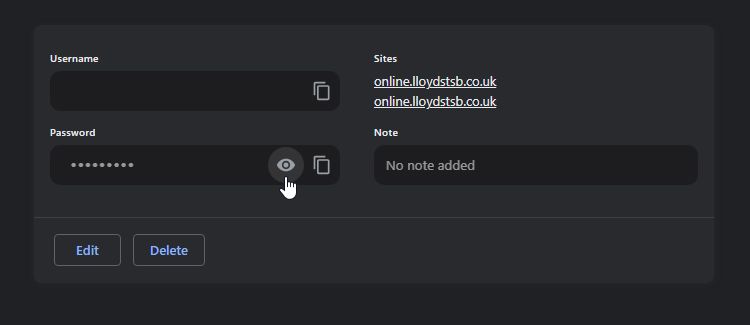
Słabe strony menedżera haseł Google Chrome
Funkcja przechowywania haseł w przeglądarce Chrome jest bardzo praktyczna. Umożliwia synchronizację haseł pomiędzy różnymi urządzeniami oraz automatyczne wypełnianie formularzy logowania. W sytuacji, gdy zachodzi potrzeba przypomnienia sobie hasła, menedżer stanowi cenną pomoc.
Niestety, menedżer haseł Google Chrome ma też swoje mankamenty. Warto mieć je na uwadze, aby móc odpowiednio chronić swoje hasła, a decyzja o dalszym korzystaniu z tej funkcji niech będzie podjęta ze świadomością ryzyka.
Brak dodatkowego zabezpieczenia, gdy nie korzystasz z hasła systemowego
Czy pamiętasz, że menedżer haseł w Chrome wymaga podania hasła lub kodu PIN systemu? Problem pojawia się, gdy nie korzystasz z tej opcji. W takiej sytuacji, osoba uzyskująca dostęp do Twojego profilu może uruchomić przeglądarkę Chrome i bez przeszkód przeglądać zgromadzone hasła.
Nawet jeśli korzystasz z hasła lub PIN-u, cyberprzestępca, który je pozna, może bez problemu dostać się do Twoich danych. W chwili obecnej menedżer haseł Chrome nie wspiera uwierzytelniania dwuskładnikowego. Oznacza to, że osoba znająca Twój kod PIN lub hasło ma pełny dostęp do Twoich danych. Co więcej, opcja eksportu haseł sprawia, że cała lista może zostać przejęta w zaledwie kilka sekund.
Dodatkowo, jeśli często używasz tych samych haseł (co jest złym nawykiem zwiększającym zagrożenie), intruz może to wykorzystać, by włamać się do wielu kont bez potrzeby sprawdzania każdego z nich. Potrzebuje jedynie adres strony i Twoją nazwę użytkownika, a „klucz” do innych kont jest już w jego rękach.
Dostęp do haseł Chrome online
W ustawieniach menedżera haseł w Chrome można znaleźć informację „Wyświetlaj zapisane hasła na swoim koncie Google i zarządzaj nimi”. Kliknięcie w „Konto Google” przenosi na stronę hasła.google.com.
Pod tym adresem Google wyświetla wszystkie dane logowania zapisane w Chrome. Możesz tam podejrzeć swoje hasła po przejściu weryfikacji hasłem do konta Google. Oznacza to, że osoba znająca Twoje hasło Google ma zdalny dostęp do Twoich danych logowania.
Na szczęście Google domyślnie śledzi geolokalizację, co pozwala wykryć podejrzane próby logowania z innego kraju. W sytuacji, gdy osoba szpiegująca Twoje hasła korzysta z tego samego połączenia internetowego, ominie te zabezpieczenia.
Hasała Chrome zapisywane lokalnie
Wszystkie Twoje dane logowania zapisywane są lokalnie na Twoim komputerze. Aby się o tym przekonać, w systemie Windows przejdź do katalogu „C:\Users\[user]\AppData\Local\Google\Chrome\User Data\Default”, gdzie [user] to nazwa Twojego użytkownika. Następnie otwórz plik „Login Data” za pomocą edytora tekstowego.
Powinieneś zobaczyć listę zapisanych stron internetowych wraz z nazwami użytkownika. Hasła są na szczęście zaszyfrowane, jednak w sieci można znaleźć narzędzia umożliwiające ich odszyfrowanie. Oznacza to, że osoba, która zdobędzie ten plik, przy odrobinie wysiłku będzie w stanie przejąć Twoje dane logowania.
Jak zwiększyć bezpieczeństwo haseł w Chrome?
Jak widać, menedżer haseł Chrome ma wiele słabych punktów. Jeśli jednak nie możesz zrezygnować z jego używania, istnieje kilka sposobów na poprawę bezpieczeństwa.
Zabezpiecz hasłem swój system operacyjny
Zacznij od ustawienia hasła lub kodu PIN w systemie operacyjnym. Choć może to być irytujące, jeśli jesteś jedynym użytkownikiem komputera, stanowi dodatkową ochronę przed nieuprawnionym dostępem. Jest to również dobre zabezpieczenie w sytuacji, gdy ktoś próbuje bez Twojej zgody dostać się do Twojego komputera.
Chroń swoje konto Google za pomocą uwierzytelniania dwuskładnikowego
Warto również skonfigurować uwierzytelnianie dwuskładnikowe dla konta Google. W ten sposób, podczas próby dostępu do strony z hasłami, wymagane będzie dodatkowe potwierdzenie. Wystarczy odpowiednio chronić ten dodatkowy kod, a Twoje hasła będą bezpieczniejsze.
Włącz szyfrowanie na urządzeniu w menedżerze haseł Chrome
Jeżeli obawiasz się wspomnianego pliku z danymi logowania, powinieneś włączyć szyfrowanie na urządzeniu w ustawieniach Chrome. Spowoduje to prawidłowe zaszyfrowanie pliku, minimalizując ryzyko kradzieży danych.
Aby aktywować tę funkcję, wejdź na stronę hasła.google.com i kliknij ikonę koła zębatego w prawym górnym rogu.
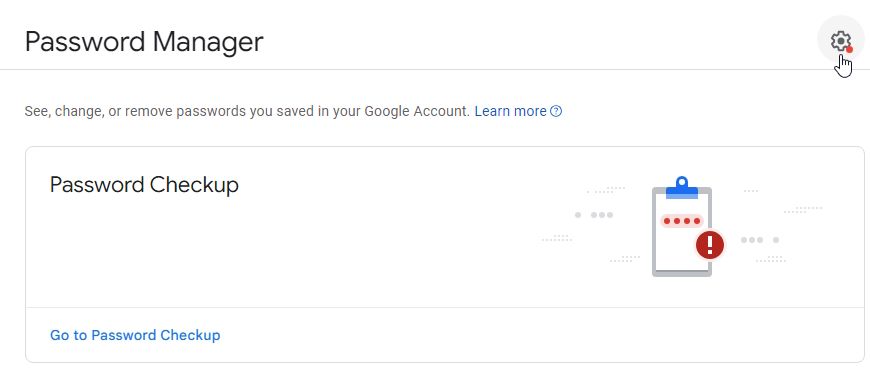
Następnie w sekcji „Szyfrowanie na urządzeniu” kliknij „Skonfiguruj”.
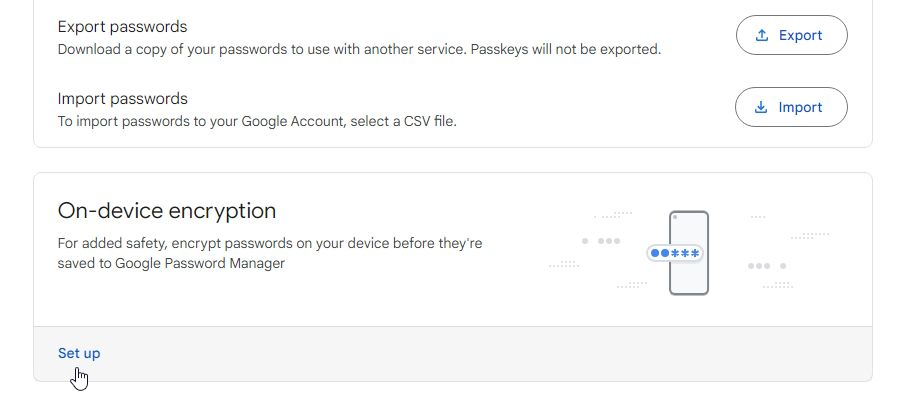
Google przeprowadzi Cię przez proces konfiguracji szyfrowania. Po jego aktywowaniu nie będzie możliwości cofnięcia tej operacji. Pamiętaj również, że niektóre strony mogą przestać automatycznie logować po szyfrowaniu danych.
Skorzystaj z menedżera haseł innej firmy
Jeśli chcesz mieć większą kontrolę nad swoimi hasłami, rozważ użycie menedżera haseł innej firmy. W ten sposób nie będziesz uzależniony od sposobu zarządzania danymi przez Google.
Stwórz hasła łatwe do zapamiętania
Korzystając z menedżera haseł, często ustawiamy skomplikowane hasła, które są trudne do zapamiętania. Dobrym pomysłem jest opracowanie własnej metody tworzenia unikalnych i zapamiętywalnych haseł do każdej strony internetowej, bez konieczności ich powtarzania.
Jeśli masz problem z zapamiętywaniem haseł, sprawdź, jak utworzyć silne hasło, które nie wypadnie Ci z głowy.
Czy menedżer haseł Chrome jest bezpieczny?
Menedżer haseł Chrome jest wygodnym narzędziem do przechowywania i zarządzania hasłami. Jest na ogół bezpieczny, szczególnie dla osób korzystających z ekosystemu Google, ponieważ szyfruje hasła za pomocą danych uwierzytelniających konta Google, co stanowi dodatkową warstwę zabezpieczeń.
Jego bezpieczeństwo zależy jednak w dużym stopniu od siły hasła do Twojego konta Google oraz innych zabezpieczeń, takich jak uwierzytelnianie dwuskładnikowe. Mimo, że jest mniej bezpieczny niż dedykowane menedżery haseł, które oferują bardziej zaawansowane zabezpieczenia i metody szyfrowania, zapewnia on satysfakcjonujący poziom ochrony podczas codziennego użytkowania.
Podsumowując, decyzja o korzystaniu z menedżera haseł Chrome powinna być podjęta po rozważeniu wygody, potencjalnych zagrożeń oraz indywidualnych potrzeb w zakresie bezpieczeństwa.
newsblog.pl
Maciej – redaktor, pasjonat technologii i samozwańczy pogromca błędów w systemie Windows. Zna Linuxa lepiej niż własną lodówkę, a kawa to jego główne źródło zasilania. Pisze, testuje, naprawia – i czasem nawet wyłącza i włącza ponownie. W wolnych chwilach udaje, że odpoczywa, ale i tak kończy z laptopem na kolanach.